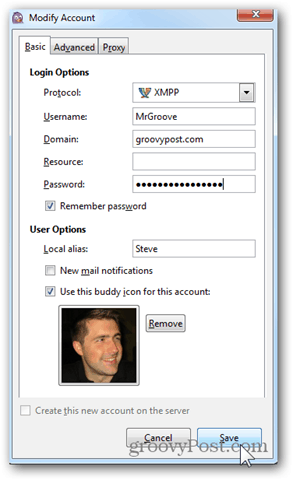Двухфакторная аутентификация Google
Безопасность Google / / March 17, 2020
Двухфакторная аутентификация Google нарушит работу существующих служб или устройств, подключающихся к вашей учетной записи Google. Вот как можно назначить одноразовый пароль для учетных записей, которые не поддерживают двухфакторную аутентификацию.
После включения Двухфакторная аутентификация Google в вашей учетной записи Gmail такие службы, как мобильные телефоны или чат-приложение, которые не поддерживают два фактора, больше не будут работать. Решение состоит в том, чтобы авторизовать эти учетные записи или приложения с помощью индивидуального или одноразового пароля. Вот как вы его создаете, чтобы вы могли восстановить и запустить все ваши сервисы.
Войдите в свой аккаунт Google / Gmail и нажмите на свое имя пользователя вверху. Это откроет контекстное меню. Нажмите Аккаунт под своим именем.
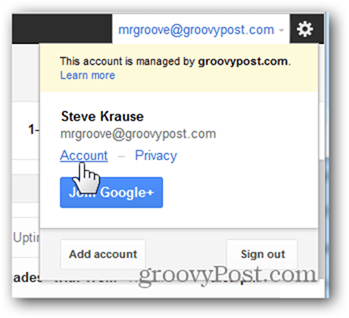
Нажмите Безопасность.
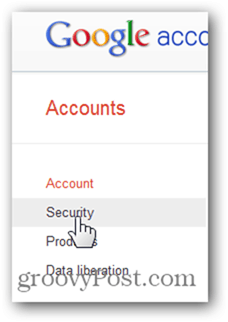
Создайте пароли для приложений и служб, которые не поддерживают двухфакторную аутентификацию Google. http://t.co/aOMACJoc через @groovypost
- Стив Краузе (@krauseSteve) 13 августа 2012 г.
Под двухэтапной проверкой нажмите Edit.
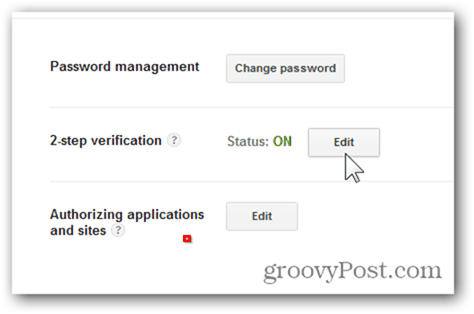
В разделе «Пароли для конкретных приложений» нажмите «Управление паролями для конкретных приложений».
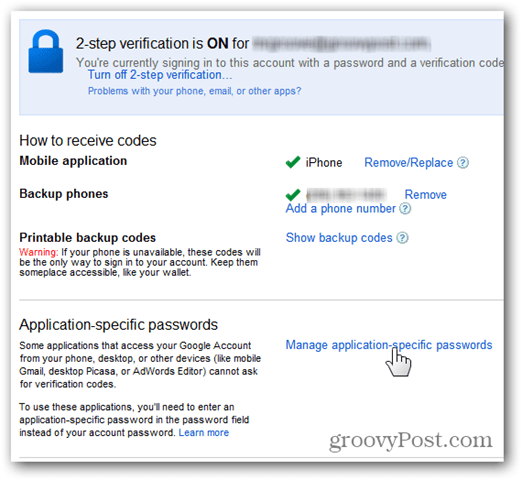
Введите имя приложения, для которого вы хотите создать пароль, и нажмите «Создать пароль».
Это также место, где вы можете проверить, что уже имеет доступ к вашей учетной записи и отозвать его, если это необходимо.
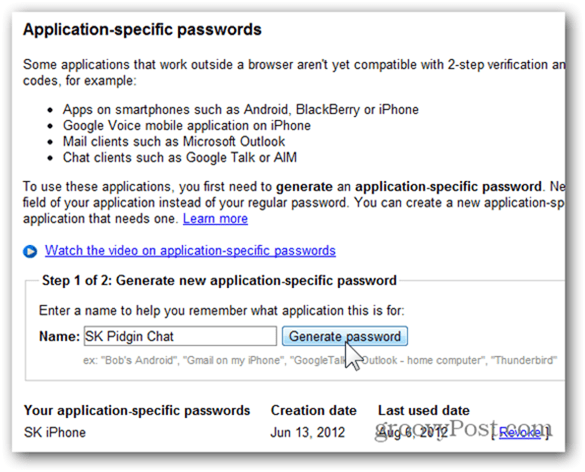
Пароль будет отображаться в желтом поле (на момент написания этой статьи). Скопируйте его и закройте Готово.
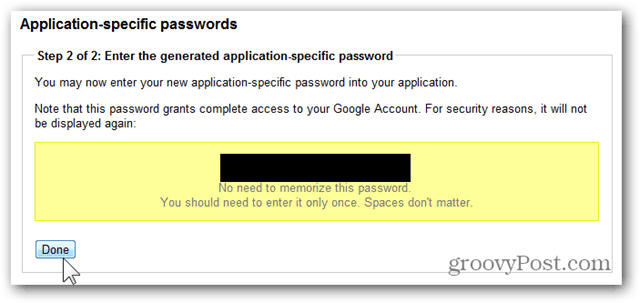
В моем примере я использую этот пароль для моего клиента Pidgin Chat. Просто вставьте его в свой клиент или телефон, и вы должны быть золотыми!